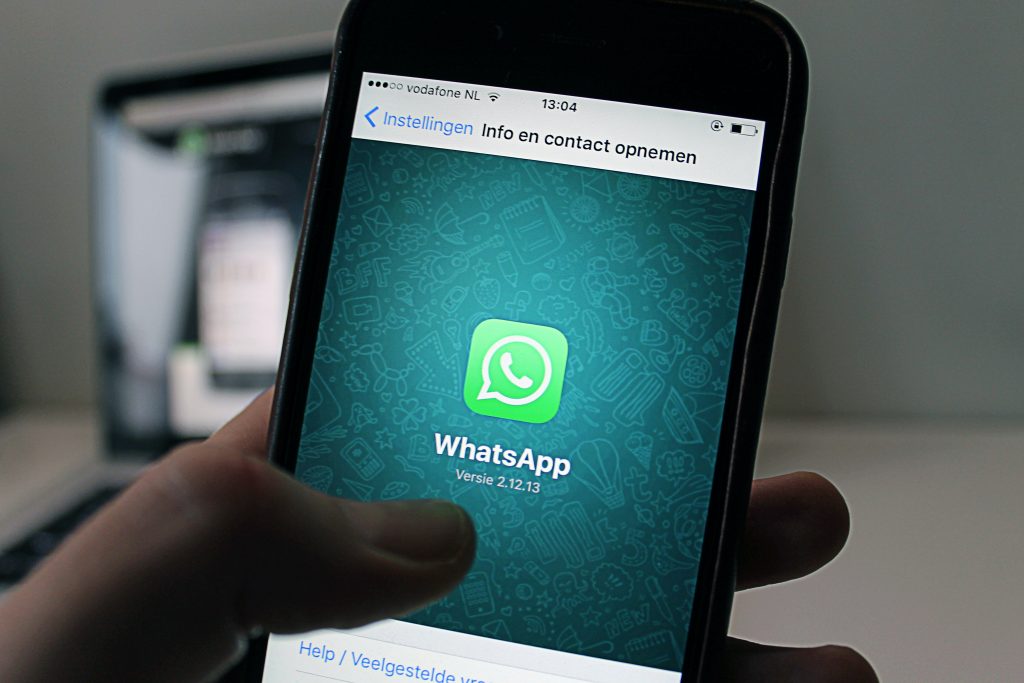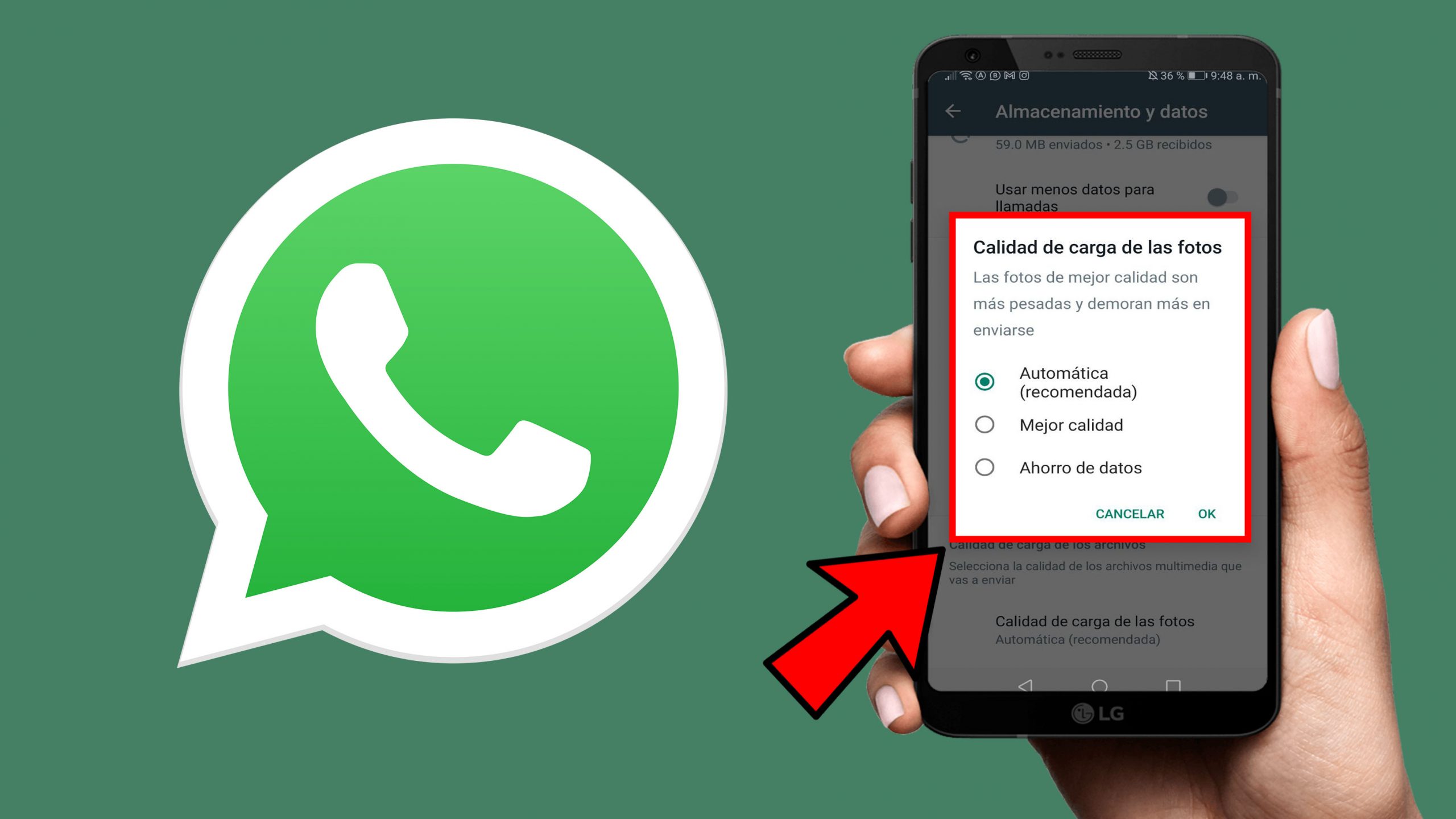Recuperar mensajes y conversaciones borradas de WhatsApp
En ocasiones desinstalamos WhatsApp por que deja de funcionar o por que ingresa un virus o algo que afecta a nuestro dispositivo, después de realizar la eliminación de nuestra cuenta de WhatsApp a muchos se les olvida realizar la copia de seguridad y nos preguntamos ahora como podemos volver a la normalidad lo cual es una preocupación para muchos.
También puede suceder que por algún error borramos alguna conversación que nos es sumamente necesaria después nos damos cuenta que era importante y cuando queremos recuperarlo nos da la casualidad que no habíamos realizado una copia de seguridad antes, es por eso que realice este articulo para ayudarte a como puedes solucionarlo.

¿Por que se borran mis mensajes en WhatsApp?
Existen diferentes motivos por lo que se podría borrar nuestros mensajes mencionaremos algunas estas pueden ser:
- Aplicaciones mal instaladas que provocan que otras aplicaciones se bloqué y generado que WhatsApp no se pueda ejecutar.
- Existencia de virus en el teléfono.
- Restablecimiento del teléfono por accidente
- Falta de actualizaciones
- Conflicto entre aplicaciones de terceros(APK)
Te puede interesar: Como descargar WinRAR en Windows 10 |¿Que es?¿como funciona?
Ventajas de recuperar archivos de mensajes
- Recuperamos la información perdida
- Nos ahorra tiempo
- Nos saca de apuros
- Podemos recuperar contactos antiguos en determinadas fechas
- Podemos recuperar nuestros emojis, stickers, GIF y chats ocultos.
Pasos para recuperara mensajes
Antes de empezar lo primero será tener un gestor de archivos para poder verificar nosotros nuestra memoria interna del dispositivo , podemos recuperar mensajes de siete días o mensajes de meses atrás que es algo que nos servirá para recuperar nuestros mensajes.
Para obtener los archivos guardado podemos hacer el uso también de un Archivo Rar o podemos utilizar el que ya trae en nuestro dispositivo por defecto que en este caso los archivos de nuestro propio dispositivo y cualquiera de los dos nos va a funcionar de forma correcta.
Para poder recuperar nuestros archivos es fácil solo debes seguir los pasos que te dejo y son los siguiente:
1.Debemos ir en los archivos de nuestro teléfono
2.Una vez estando ahí vamos a seleccionar lo que es la memoria interna del teléfono y en las carpetas vamos a buscar la que dice WhatsApp
3.Aparecen tres carpetas Backup data bases y media nosotros vamos a ingresar a la que dice data base (ojo no en Backup)
4.Aquí nos aparecen varios archivos, y seleccionamos de acuerdo a la fecha si borraste la conversación en una fecha de 17 vas a buscar el archivo anterior a ese que sería el de fecha de 16. Vas a encontrar conversaciones de meses atrás, tenemos visualizado el archivo que contiene la conversación que nosotros deseamos en este caso sería el de fecha 16.
5.Ir a los tres puntitos que están en la parte inferior derecha y donde dice cambiar nombre lo modificamos le vamos a quitar solamente la fecha. Y además esa fecha que tiene se la vamos a eliminar y vamos a colocar la fecha del día, mes o año en que quieres recuperar.
6.Volver a instalar WhatsApp entran y colocan sus números lo verifican y les va a solicitar que hagan una copia de seguridad local entonces automáticamente él va a tomar el archivo que modificaron y así vas a recuperar las conversaciones que perdiste y todos los contactos.
Medidas a considerar
Es importante realizar de manera mensual o periódica realizar una copia de seguridad de nuestra cuenta de WhatsApp ,solo es necesario agregar una cuenta de correo y cuando ocurra cualquier problema con WhatsApp podremos restaurarlo.
La copia de de seguridad varia dependiendo de donde instales WhatsApp ya sea en Android o IOS, aunque los pasos para la restauración de nuestros mensajes o cuenta en general llegan a ser casi lo mismo.
Pasos para realizar copia de seguridad con correo
1.Selecciona en el icono de los tres puntos en la parte superior
2.Selecciona la opción de Ajustes>Chat
3.Elige don de diga «copia de Seguridad»
4.Selecciona la opción que diga Google Drive
5.Selecciona como quieres que WhatsApp realice la copia de seguridad sea de forma :diaria, mensual, anual, por lo general todos los hacen mensualmente.
6.Espera a que WhatsApp haga una copia de toda tu cuenta y listo ya habrás realizado tu copia de seguridad.
7.Si quieres probar que lo haces hecho bien , desinstala WhatsApp y vuelve a instalar.
8.Ingresa a WhatsApp de costumbre ingresando tu numero y confirmando tu cuenta
9.Te aparecerá un cartel donde eliges la cuenta de Google que habías creado para la copia de seguridad
10.Todos tus chats,grupos,mensajes y otras funciones se restauraran a como estaba antes.
Nota: Puedes cambiar el periodo cuantas veces quieres para que WhatsApp realice la copia de seguridad. Es importante que ingreses solo una cuenta de Google ya que si ingresas varias no sabrás exactamente el correo donde hiciste tu ultima copia de seguridad.